Afkomstig uit Rusland, ik geef je... de Helios en zijn wervelende bokeh.

Afbeelding door Markus Spiske
Ik weet het, het is een beetje een lelijk eendje toch? Op zijn minst zijn Helios-lenzen zeker niet het lichtende voorbeeld van klassieke gratie en schoonheid die de naam van het bedrijf zou kunnen oproepen. In plaats daarvan komt de echte charme en aantrekkingskracht van deze vintage lenzen uit wat er aan de binnenkant zit.
Vanwege hun optische karakter kunnen Helios-lenzen prachtig wervelende bokeh en achtergronden produceren wanneer ze worden gemaakt met een groot diafragma.

Afbeelding door Mike Newton gemaakt met een Helios-lens.
Als je toevallig geen Helios hebt liggen (ze zijn eigenlijk vrij goedkoop), dan hoop ik dat je zult overwegen om te leren hoe gemakkelijk je die swirly bokeh van deze handige kleine lens kunt simuleren. Je kunt het rechtstreeks in Photoshop doen - hier is hoe.
Wat voor soort afbeeldingen werken het beste?
De charme van de Helios-lens komt van het stijlvol scheiden van het onderwerp van de achtergrond. Dit betekent dat, net als elke andere keer dat u een achtergrond wilt vervagen, hoe verder u uw onderwerp van de objecten erachter kunt plaatsen, hoe vager de achtergrond wordt.
Hetzelfde geldt voor afbeeldingen die u kiest om het "Helios-effect" in Photoshop te simuleren. Zoek naar afbeeldingen met geïsoleerde onderwerpen die gemakkelijk van de achtergrond kunnen worden gescheiden. Dit is het voorbeeld dat we zullen gebruiken voor de demonstratie.

Niet alleen zijn wervelende achtergronden een betere aanvulling op dit soort afbeeldingen dan andere, maar het hebben van gemakkelijk herkenbare randen tussen je onderwerp en de achtergrond zal het tijdens de verwerking veel gemakkelijker voor je maken.
Het Helios-effect creëren
De hoofdrolspeler in deze bewerking is een verborgen klein hulpmiddel, of liever een filter, begraven in het Blur Gallery-gedeelte van de Filter-menubalk bovenaan het venster. U gebruikt het Spin Blur-filter om je die dromerige, ingetogen swirly bokeh-achtergrond te geven waarvoor Helios-lenzen zo geliefd zijn.
Nadat je je afbeelding in Photoshop hebt geopend, is het tijd om met het effect te beginnen.
Dupliceer de laag
Maak een duplicaat van de achtergrondlaag met behulp van de sneltoets Cmd/Ctrl+J. Voel je vrij om de dubbele laag te hernoemen zoals ik hier heb gedaan om je te helpen bij te houden voor het geval je met meer lagen werkt.
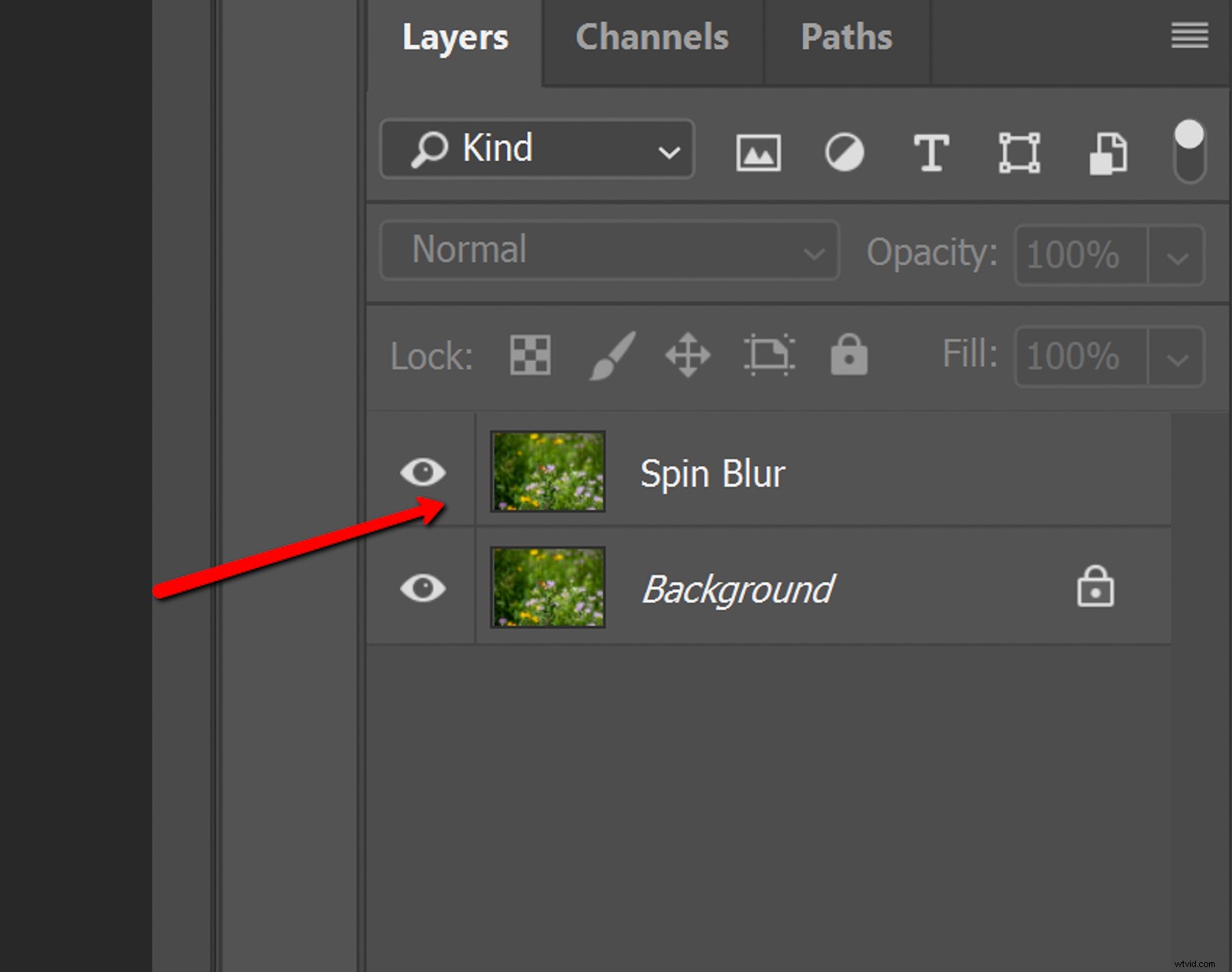
Ga vervolgens naar de menubalk die je eerder hebt bekeken en ga naar Filter> Galerij vervagen> Vervaging draaien... Dit zal de vervagingsgalerij openen en hier ga je de daadwerkelijke vervaging doen.
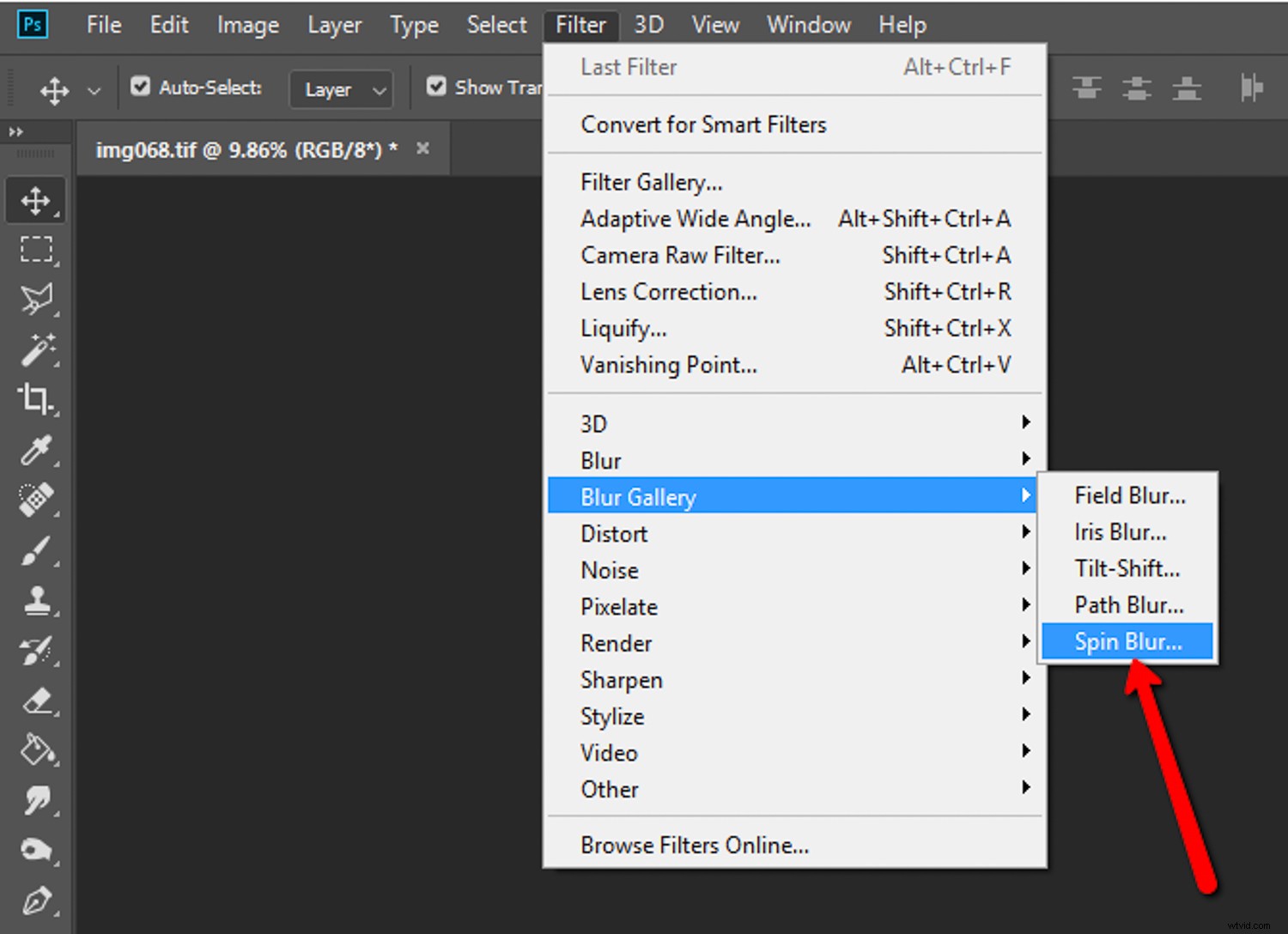
Je zult hier nogal wat opties opmerken in de spin-onscherpte-galerij; de belangrijkste daarvan is de schuifregelaar Vervagingshoek.
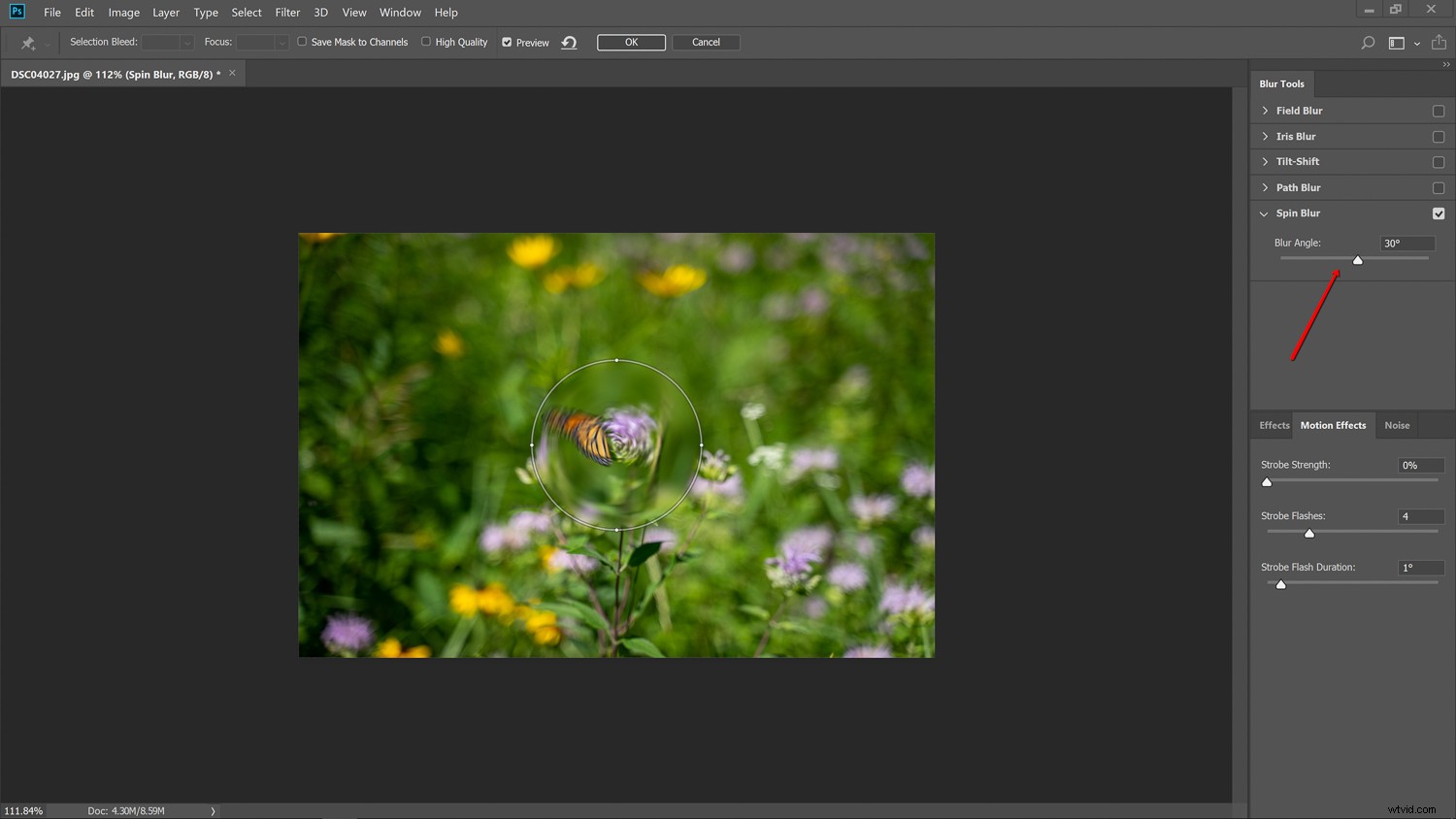
Op deze manier regelt u de hoeveelheid gesimuleerde onscherpte in uw afbeelding. Zie de vervagingshoek als de controle voor de mate van werveling op de achtergrond. Voordat u beslist hoeveel vervaging u aan uw afbeelding wilt toevoegen, moet u eerst beslissen waar u het vervagingseffect wilt toepassen. Doe dit door de grootte en vorm van het vervagingsfilter zelf aan te passen.
Pas de grootte en de hoeveelheid doezelaar van het filter aan
U kunt op de buitenkant van het filter klikken en slepen om de grootte en vorm te bepalen. Hoe dicht de vervaging bij de randen van het filter komt, wordt bepaald door de vier grotere stippen die hier worden weergegeven:

Beschouw deze stippen als de manier waarop u de doezelaar van het spinvervagingseffect dicteert wanneer het de randen van het filter nadert. Sleep het filter naar buiten tot net voorbij elke hoek van het frame en pas de doezelaar dienovereenkomstig aan.
Voel je vrij om te experimenteren met het plaatsen van het middelpunt van het filter op verschillende locaties in je afbeelding.
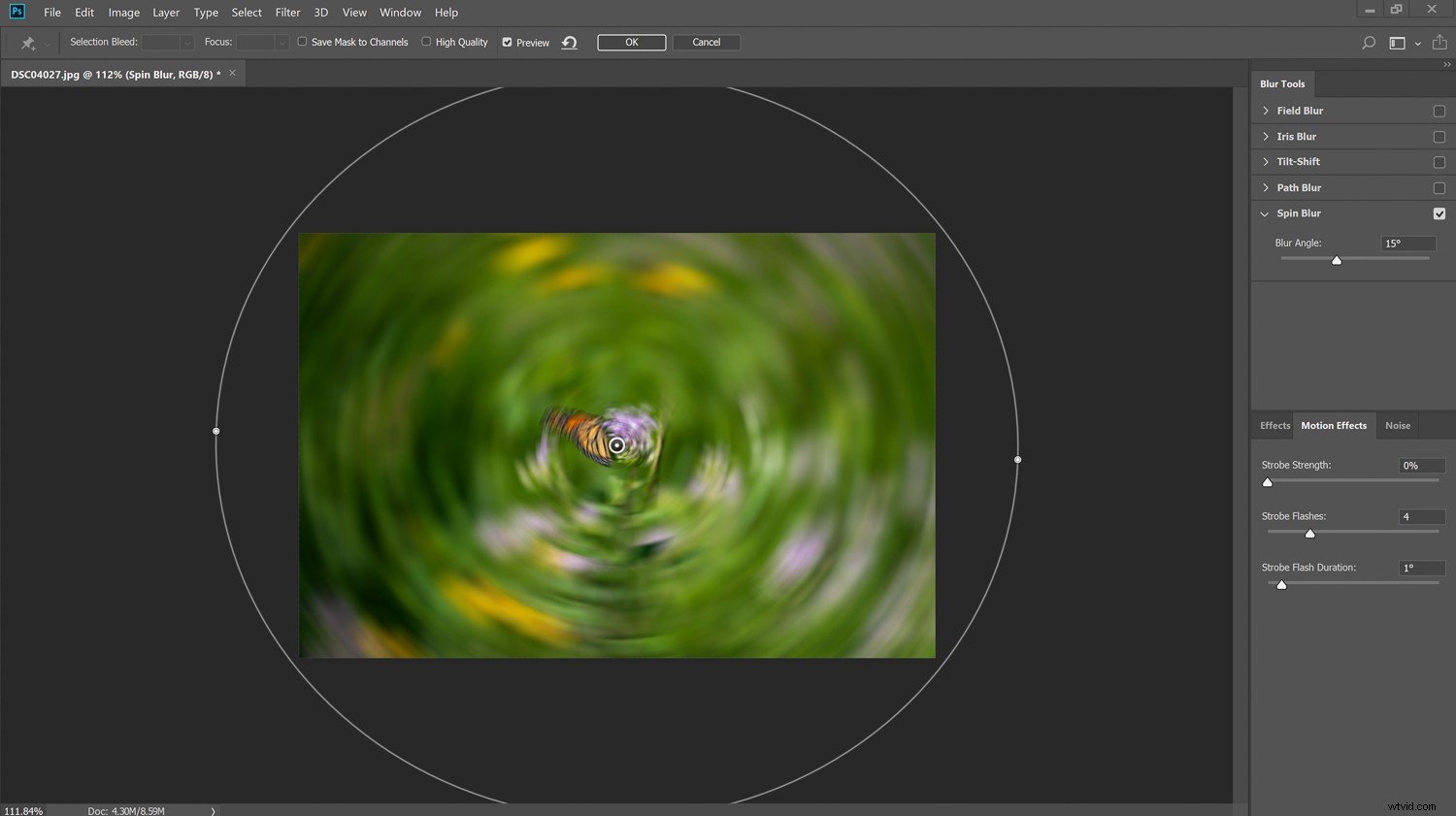
Selecteer het Blur-bedrag
Zoals ik al zei, is de grootste variabele die je kunt regelen bij het toepassen van je swirly bokeh-achtergrond de hoek van de vervaging, die in wezen de hoeveelheid waargenomen spin-onscherpte dicteert. In de meeste gevallen werkt een zeer kleine vervagingshoek het beste, zeg misschien 2-4%.
Houd er rekening mee dat de echte swirly bokeh van de Helios-lens over het algemeen subtiel is, dus houd de achtergrondonscherpte in je gesimuleerde afbeeldingen enigszins ingetogen. Hier is onze afbeelding met een vervagingshoek van 4% toegepast.
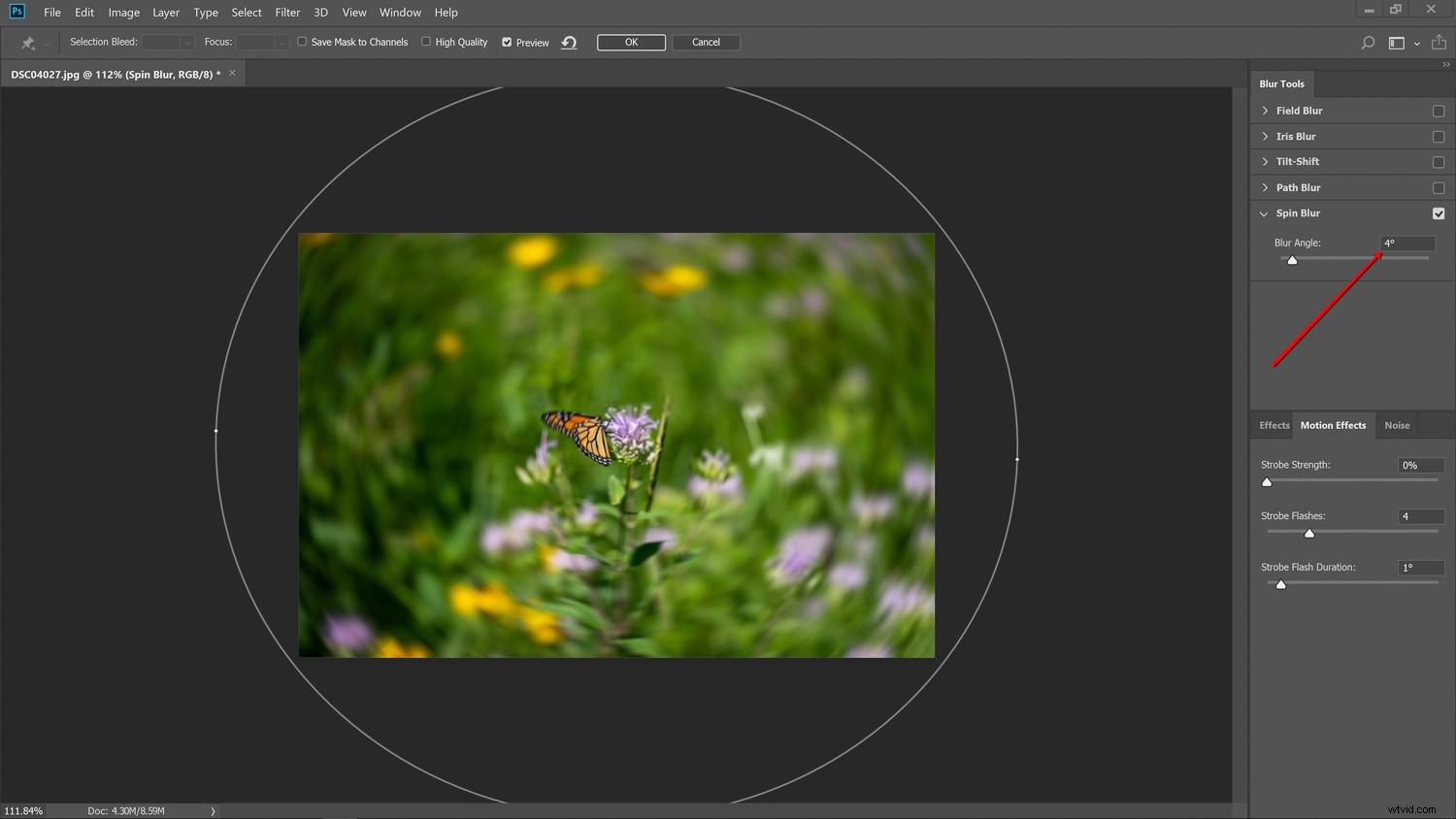
Houd er rekening mee dat de uiteindelijke bepaling van de mate van onscherpte iets later in het proces wordt bepaald door de laagdekking te gebruiken. Het is dus een beter idee om op dit punt in uw verwerking iets te veel onscherpte toe te voegen dan niet genoeg.
Houd er ook rekening mee dat u de vervagingshoek ook kunt vergroten of verkleinen met het bedieningswiel in het midden van het filter. Zodra uw vervaging is toegepast, klikt u op "OK" bovenaan het scherm.
OPMERKING: Als u de laag converteert naar een slim object voordat u het Spin Blur-filter toepast, kunnen de instellingen op elk moment worden aangepast, aangezien het een niet-destructieve bewerking is.
Definitieve vervagingsaanpassingen met laagmaskers en dekking
Nu u terug bent in het hoofdbewerkingsvenster in Photoshop, kunt u uw vervagingseffect in Helios-stijl voltooien door laagmaskers en dekking te gebruiken om de vervaging aan te passen.
Pas de dekking van de spinvervagingslaag aan met behulp van de schuifregelaar voor laagdekking totdat het effect de gewenste hoeveelheid voor uw specifieke afbeelding bereikt. In dit geval heb ik de dekking op een bescheiden 70% gezet.
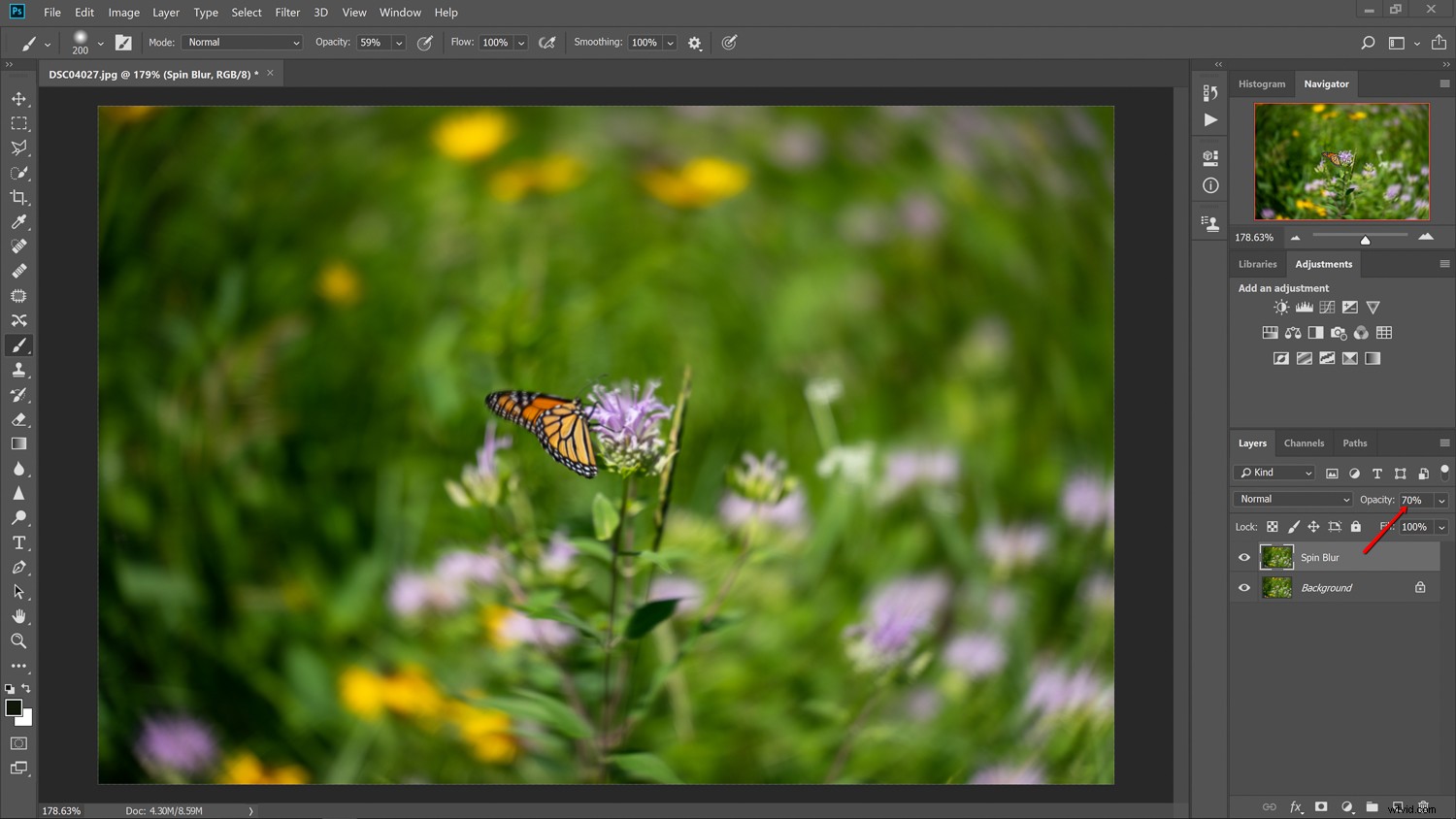
Vervolgens willen we ervoor zorgen dat het onderwerp van de foto vrij is van het vervagingseffect. Voeg hiervoor een laagmasker toe aan de spin-onscherpte-laag.
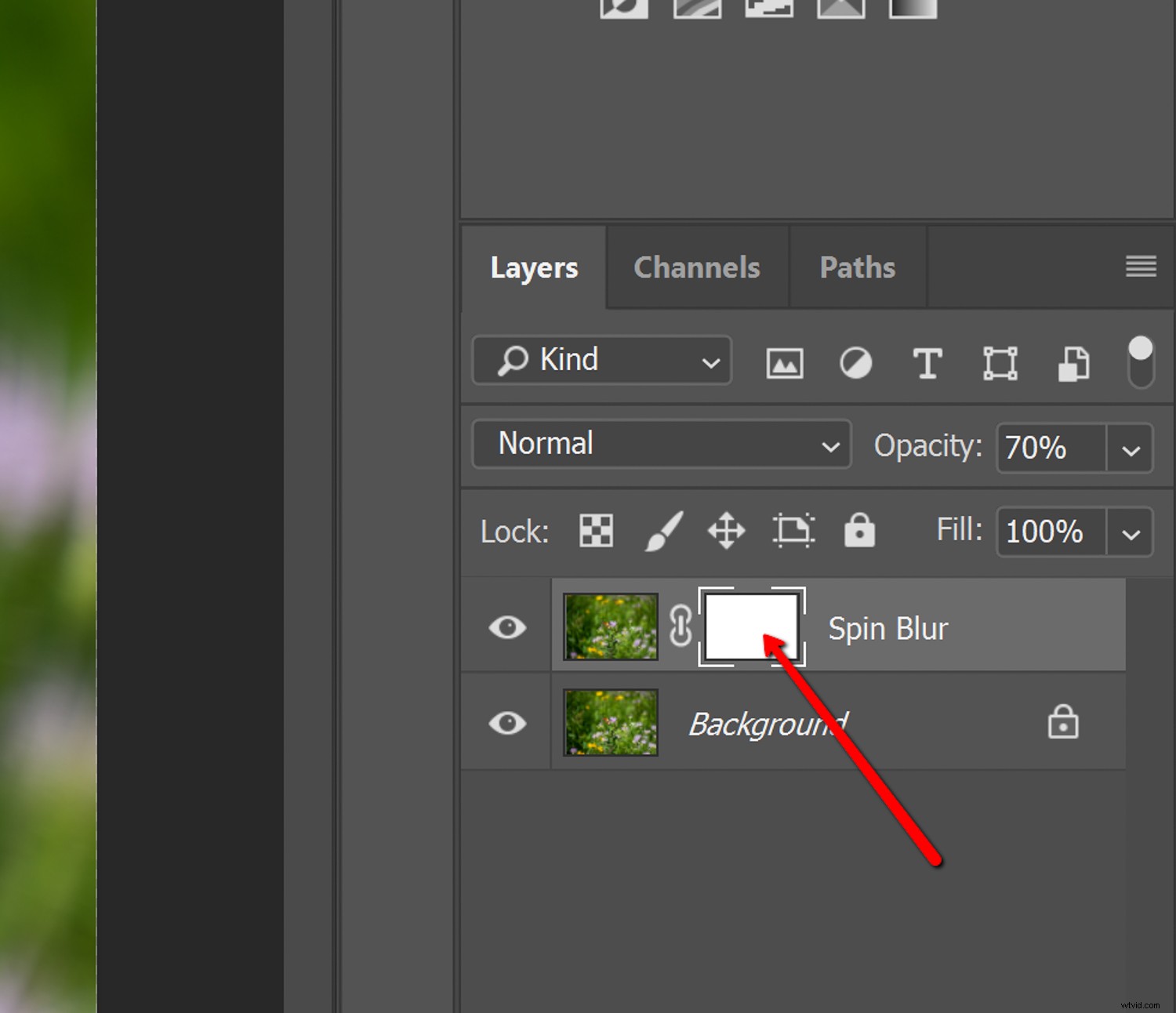
Gebruik vervolgens het gereedschap Penseel om het vervagingseffect te verwijderen uit de gebieden waar het niet nodig is. En altviool! Je vers geslagen Helios swirly bokeh-simulatie is voltooid!

Laatste gedachten over het simuleren van Helios Bokeh
Het aanschaffen van een echte Helios-lens is een verrassend gemakkelijke en budgetvriendelijke methode om uw fotografie een beetje uniek te maken. Maar als je ervoor kiest om geen eigen lens te kopen, kun je het uiterlijk van die klassieke Helios-werveling simuleren met behulp van de methoden die in dit artikel worden getoond.
Hier zijn een paar punten om te onthouden als u de Photoshop Helios-methode eens wilt proberen:
- Kies een foto met een onderwerp dat relatief geïsoleerd is in het brandpuntsvlak.
- Afbeeldingen met een drukke achtergrond werken het beste.
- Een vervagingshoek van 2-4% is voldoende voor de meeste foto's.
- Centreer de onscherpte rond het hoofdonderwerp, maar wees niet bang om het ergens anders heen te verplaatsen!
- Bepaal de uiteindelijke mate van vervaging met de schuifregelaar voor laagdekking en laagmaskers.
Het simuleren van de swirly wazige achtergronden van de Helios is eenvoudig en snel in Photoshop met behulp van het spin-onscherpte-filter.
Hier zijn nog een paar voorbeelden van afbeeldingen die het Helios-effect hebben gekregen met behulp van de hier getoonde technieken.



